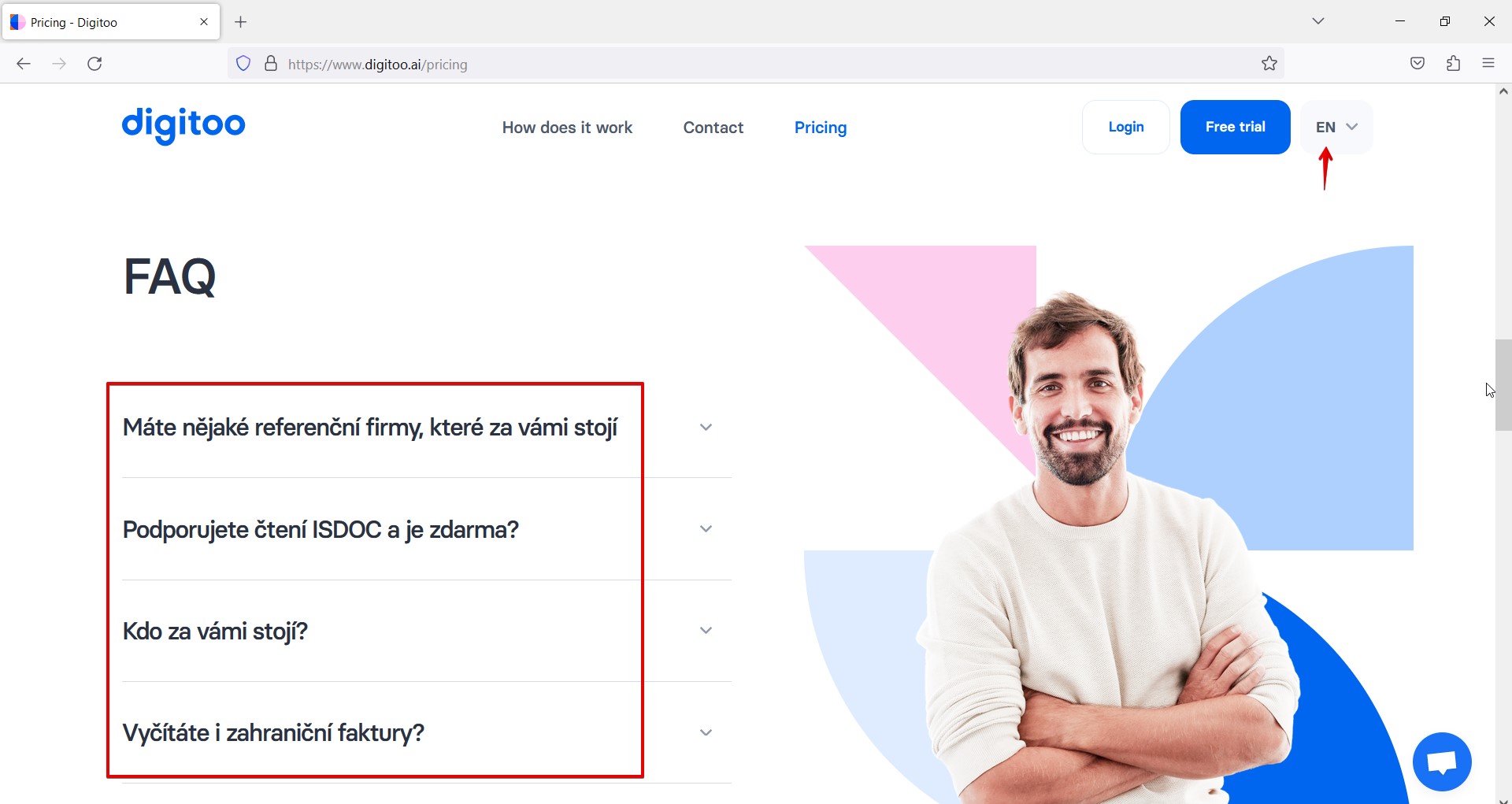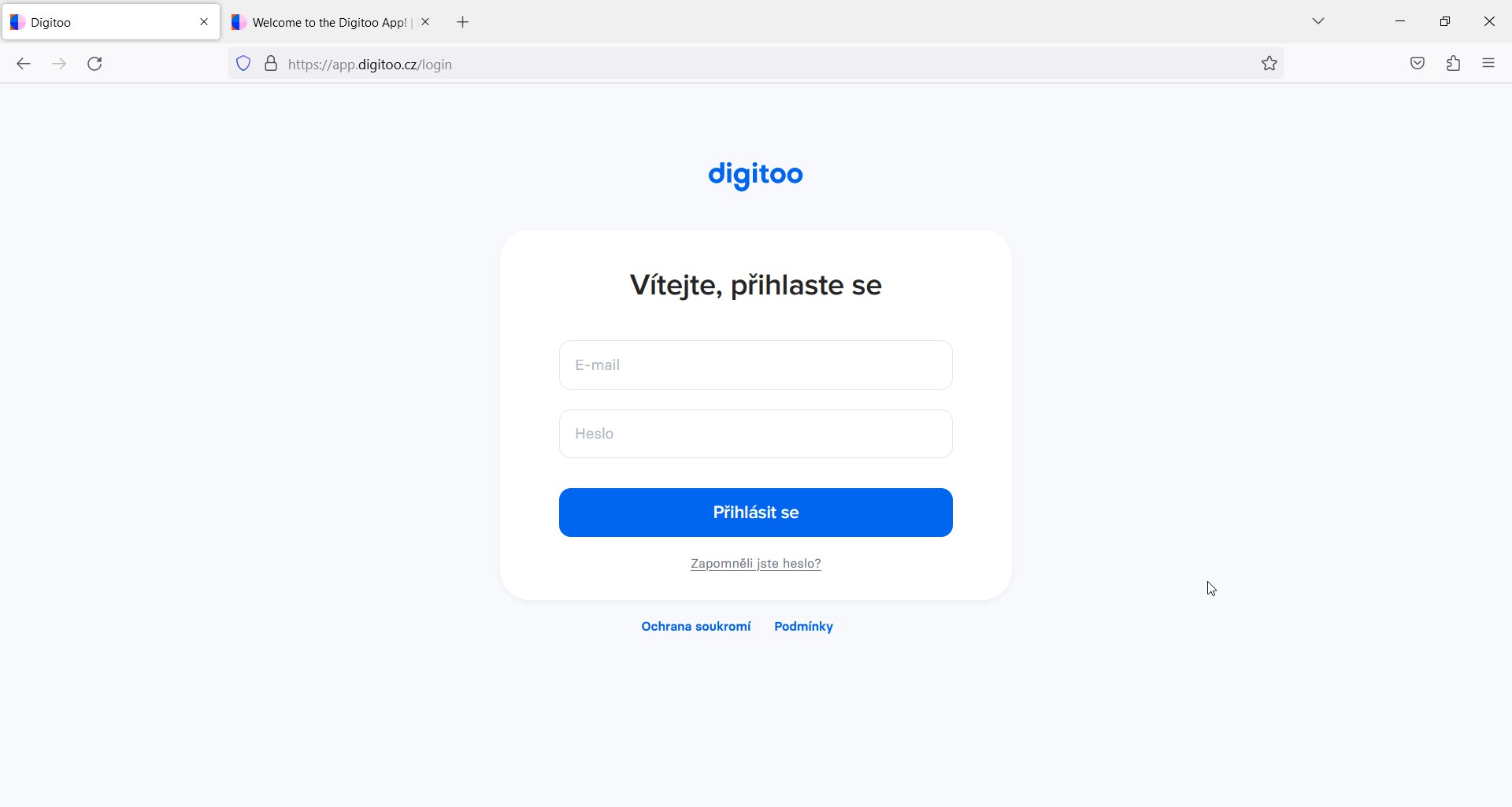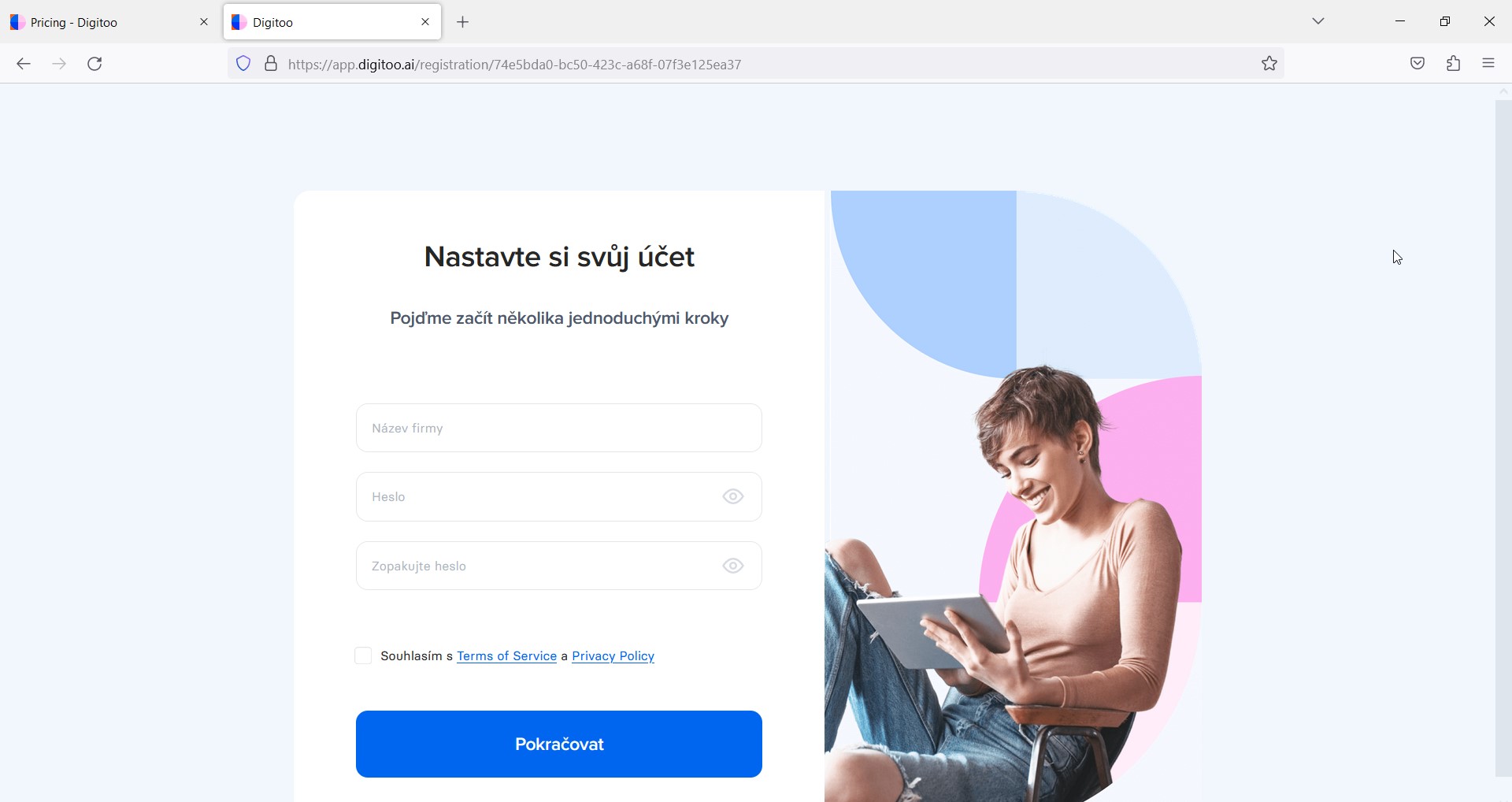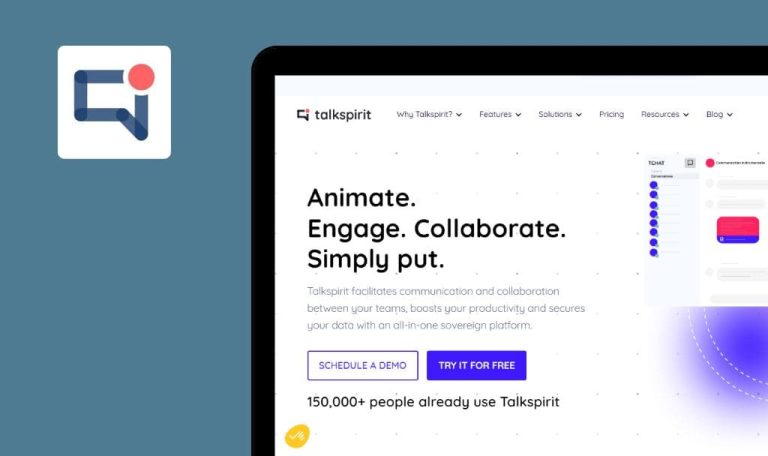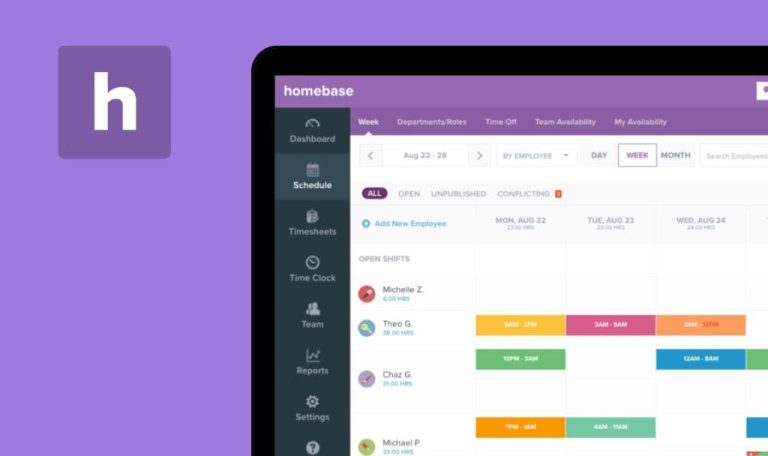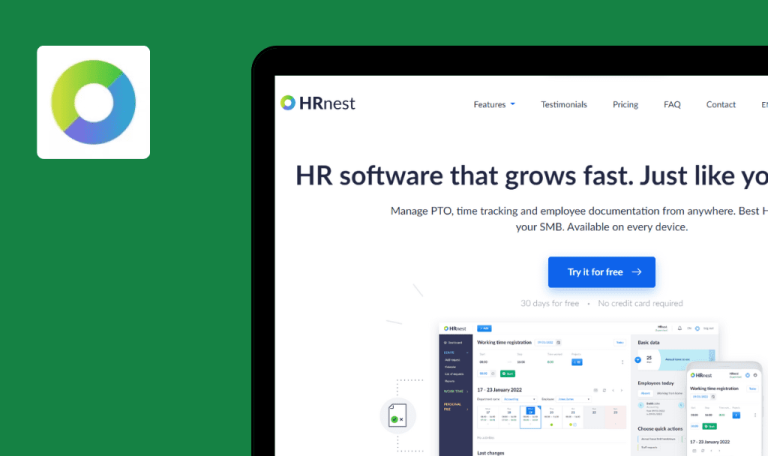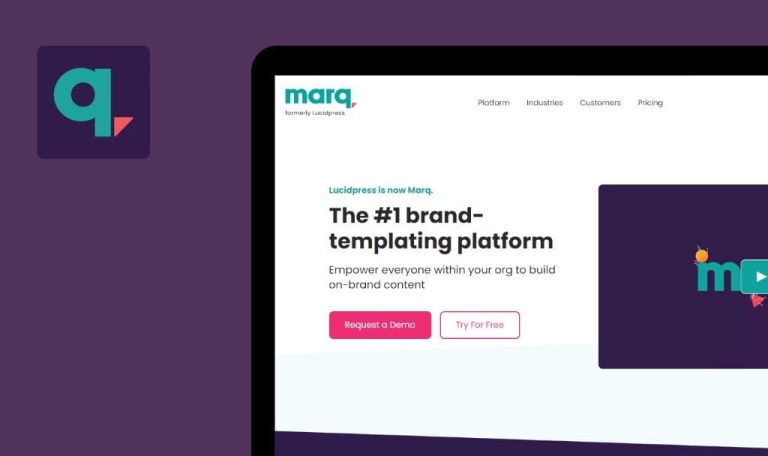
Bugs in Digitoo SaaS gefunden
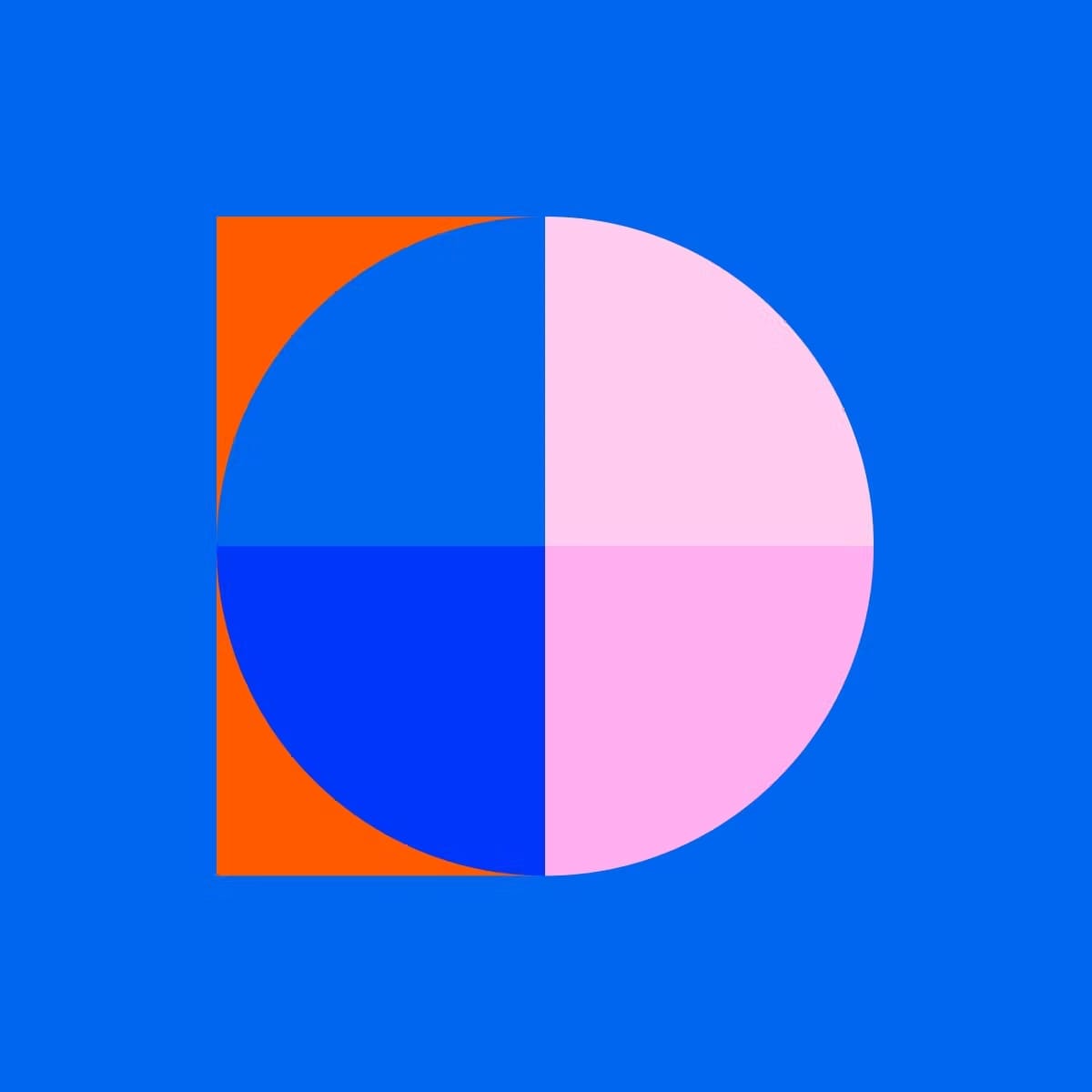
Digitoo ist eine KI-gestützte Buchhaltungslösung, die sich wiederholende Arbeiten automatisiert. Es bietet eine kostenlose Option für bis zu 300 Rechnungen pro Jahr.
Mit Digitoo können Benutzer ihre Rechnungen in kürzerer Zeit empfangen, hochladen, digitalisieren und an das Buchhaltungssystem senden. Digitoo lässt sich in Lösungen wie Money S3, Xero, Vario und mehr integrieren. AI kann Ihre Rechnungen lesen und zur Genehmigung vorbereiten. Sie können der KI auch beibringen, Befehle oder andere Codes zuzuweisen, die Sie normalerweise manuell eingeben würden.
Unser SaaS-Testteam war neugierig auf Digitoo, also haben wir es getestet. Hier ist, was wir gefunden haben.
Die Suche auf der Seite "Rechnungen erhalten" funktioniert nicht
Schwerwiegend
- Der Benutzer ist angemeldet.
- Der Arbeitsbereich wurde erstellt.
- Auf der Registerkarte Genehmigen befinden sich mindestens 2 Dokumente mit unterschiedlichen Namen.
- Klicken Sie auf das Feld „Suchen“.
- Geben Sie einen Teil des Namens des zu ladenden Dokuments ein.
Das Dokument wurde nicht gefunden.
Das Dokument muss gefunden werden.
Übersetzungsprobleme auf den Seiten "Preise", "Login" und "Registrierung"
Schwerwiegend
- Die Website ist geöffnet.
- Die Seite ist auf Englisch eingestellt.
- Öffnen Sie die Preisseite.
- Gehen Sie zum FAQ-Bereich.
Betriebssystem: Windows 10
Browsers: Chrome v.110.0.5481.78, Firefox v.109.0.1, Microsoft Edge v.110.0.1587.41
Der Inhalt dieses Abschnitts wird nicht auf Englisch angezeigt.
Der Inhalt dieses Abschnitts wird in englischer Sprache angezeigt.
Das Seitenlayout auf der Registerkarte „Rechnungen erhalten“ ist falsch, wenn noch keine Dokumente hochgeladen wurden
Schwerwiegend
- Der Benutzer ist angemeldet.
- Der Arbeitsbereich wurde erstellt.
- Die Seite Erhaltene Rechnungen wird geöffnet.
Öffnen Sie die Registerkarte “Gesendet”.
Betriebssystem: Windows 10
Browsers: Chrome v.110.0.5481.78, Firefox v.109.0.1, Microsoft Edge v.110.0.1587.41
Das Seitenlayout ist kaputt: Die Ränder befinden sich in der Mitte der Seite und die Schaltfläche „Dokument hochladen“ ist ausgeblendet.
Die Liste der Felder sollte sich oben auf der Seite befinden; die Schaltfläche Dokument hochladen ist vollständig sichtbar.
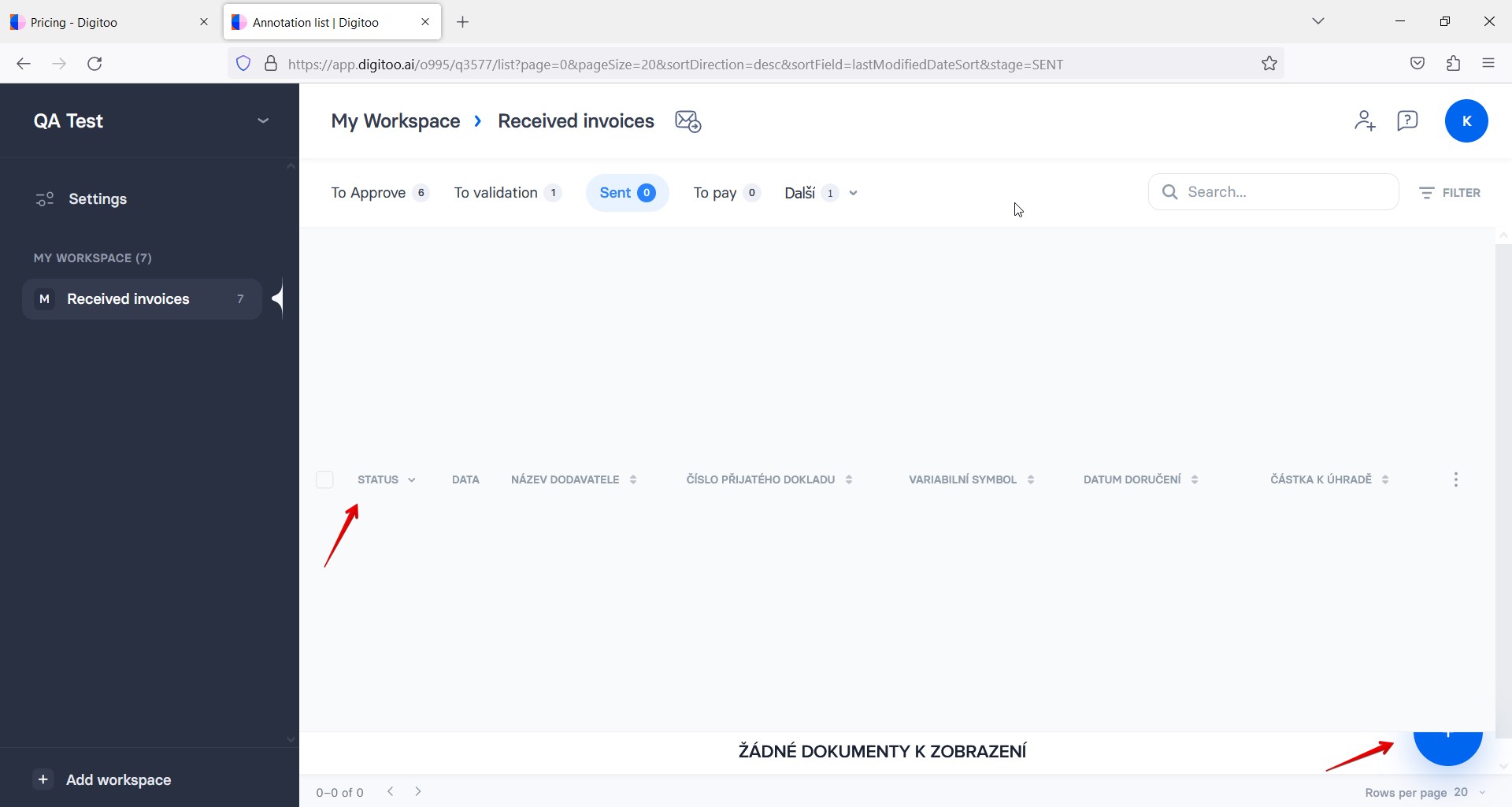
Die ausgewählte Rechnung wird nicht in den Ordner „Gesendet“ verschoben.
Schwerwiegend
- Der Benutzer ist angemeldet.
- Der Arbeitsbereich wurde erstellt.
- Die Seite Erhaltene Rechnungen wird geöffnet.
- Mindestens 1 Dokument wurde auf der Registerkarte “Zur Überprüfung” geladen.
- Wählen Sie eines der vorhandenen Dokumente aus.
- Klicken Sie auf [Senden].
Betriebssystem: Windows 10
Browsers: Chrome v.110.0.5481.78, Firefox v.109.0.1, Microsoft Edge v.110.0.1587.41
Das Seitenlayout ist kaputt: Die Ränder befinden sich in der Mitte der Seite und die Schaltfläche „Dokument hochladen“ ist ausgeblendet.
Das ausgewählte Dokument sollte in die Registerkarte “Gesendet” verschoben werden.
Der neue Name wird nicht sofort auf den Arbeitsbereich angewendet
Geringfügig
- Der Benutzer ist angemeldet.
- Der Arbeitsbereich wurde erstellt.
- Bewegen Sie die Maus über den Arbeitsbereichsnamen.
- Klicken Sie auf „3 Punkte“.
- Klicken Sie auf [Arbeitsbereich umbenennen].
- Geben Sie einen neuen Namen für den Arbeitsbereich ein.
- Klicken Sie auf [Umbenennen].
Betriebssystem: Windows 10
Browsers: Chrome v.110.0.5481.78, Firefox v.109.0.1, Microsoft Edge v.110.0.1587.41
Der Arbeitsbereich hat noch den alten Namen; die neue erscheint erst, nachdem die Seite neu geladen wurde.
Der neue Name muss sofort auf den Arbeitsbereich angewendet werden.
Die Option "Bezahlen" ist im Menü "Zahlung" dupliziert
Geringfügig
- Der Benutzer ist angemeldet.
- Der Arbeitsbereich wurde erstellt.
- Mindestens ein Dokument wurde auf die Registerkarte Zur Genehmigung hochgeladen.
- Wählen Sie ein Dokument auf der Registerkarte Zur Genehmigung aus.
- Klicken Sie auf [Zahlung].
- Bewegen Sie Ihre Maus über die Option “Markieren als…”.
Betriebssystem: Windows 10
Browsers: Chrome v.110.0.5481.78, Firefox v.109.0.1, Microsoft Edge v.110.0.1587.41
Die Option Zahlbar wird zweimal angezeigt.
Die Option Zahlbar wird einmal angezeigt.
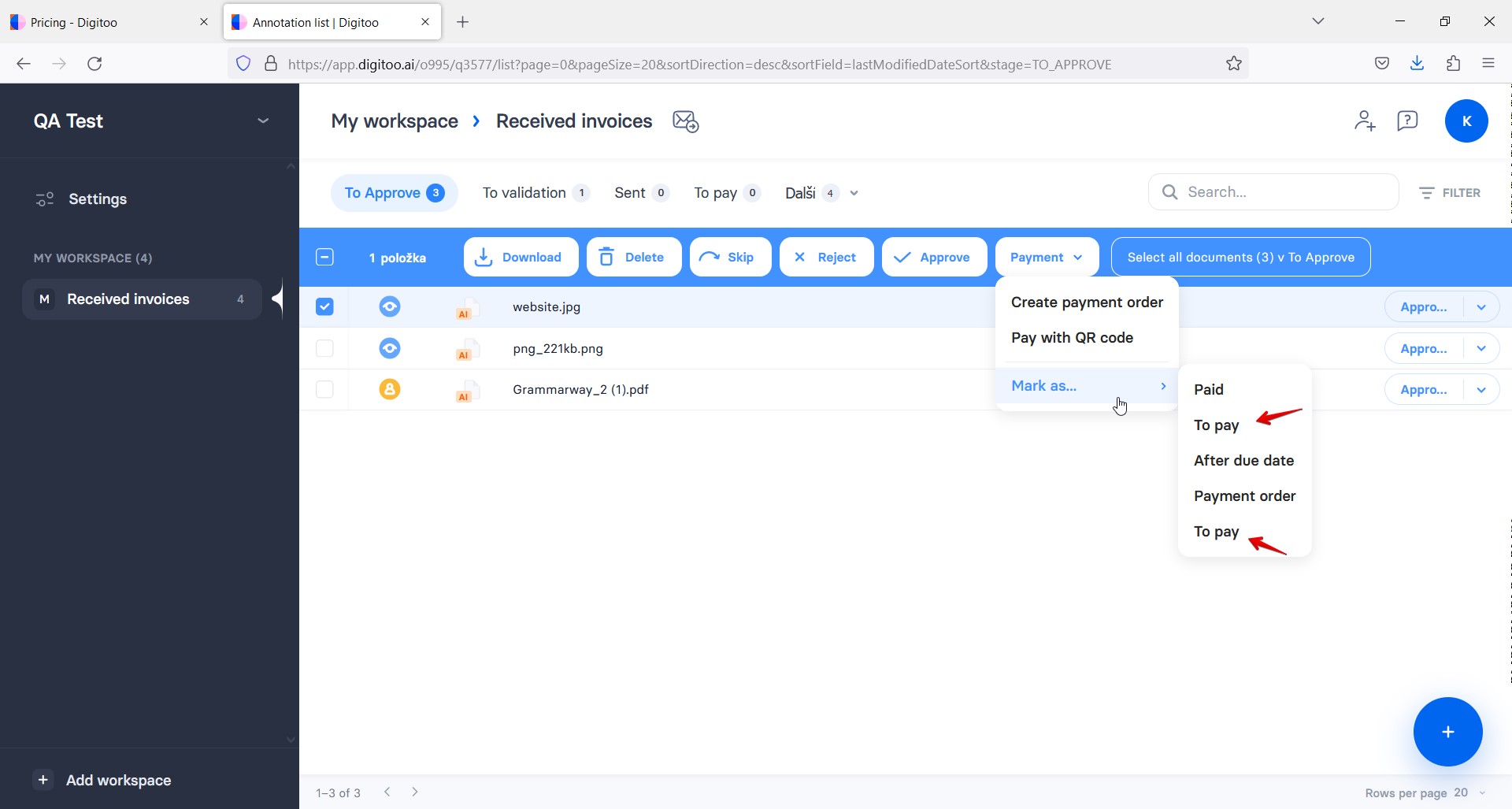
Ich habe die Anmeldung und Registrierung, das Zurücksetzen des Passworts, die Arbeitsbereichsfunktionen, die Dokumentenverwaltung und das Benutzerprofil überprüft. Um die von mir gefundenen Probleme zu vermeiden, empfehle ich die Durchführung umfassender Tests, einschließlich Funktionstests, Benutzerfreundlichkeit, Lokalisierung und GUI, mit positiven und negativen Szenarien.